Невъртящият се вентилатор на графичния процесор може да е много тревожен за компютърните геймъри.Ако установите, че графичният процесор прегрява, защото вентилаторът не се върти, тогава тази статия е за вас.
Графичният процесор е от съществено значение за всяка настройка на играта и ако се открие проблем с вентилатора, той трябва да бъде отстранен незабавно.В дългосрочен план прегряването е вредно за всеки компонент, дори ако картата е изключена, за да се предотврати повреда.
Не се безпокой.Невъртящата се ситуация на всеки вентилатор на графичния процесор е различна. Съставихме серия от списъци, които можете да нулирате за реални проблеми.Просто следвайте метода за ремонт на вентилатора на графичния процесор.
Как да отстраним проблема с вентилатора на графичния процесор, който не се върти
Можете да опитате първите няколко прости метода и след това да продължите да използвате долния метод.Уверете се, че рестартирате компютъра веднъж, за да видите дали проблемът е разрешен.Това звучи твърде реално, но понякога това е, от което се нуждаете.Ако това не работи, моля, продължете да четете.
Нашият метод ще ви помогне да решите проблема;
- Вентилаторът на графичния процесор няма да се върти при стартиране
- Един вентилатор на GPU не се върти, а останалите се въртят.
- Вентилаторът на графичния процесор не работи при натоварване
Метод 1: Стрес GPU

Някои графични процесори ще включат вентилатора, преди да достигнат определена температура.Това гарантира, че вентилаторът се включва само когато графичният процесор е под високо натоварване и достига около 60 градуса по Целзий.Това е вградена функция за пасивно охлаждане, използвана за намаляване на шума и натрупването на прах, когато графичният процесор не е необходим.
За да потвърдите дали това е проблемът, всичко, което трябва да направите, е да приложите малко натиск върху графичния процесор и след това да видите дали вентилаторът започва да се върти.Започнете игра с интензивна графика или изпълнете стрес тест.Можете същотукИзтеглете MSI Afterburner .Можете да го инсталирате, за да зададете ръчно скоростта на вентилатора.Ако вентилаторът започне да се върти, вашият графичен процесор е в полу-пасивно охлаждане.Ако смятате, че тази функция не е подходяща за вашия графичен процесор, винаги можете да промените настройката на активно охлаждане в пакетния софтуер, който идва с графичния процесор.
Дори след всичко това вентилаторът на графичния процесор не се върти, все още имате други проблеми, но моля, продължете да четете, за да го поправите.
Метод 2: Използвайте актуализирания драйвер
Ако драйверът на вашата графична карта е повреден или стар и остарял, може да срещнете проблеми.Актуализирайте ги, за да видите дали вентилаторът на графичния процесор започва да рита.Това също може да подобри производителността на картата.
За да актуализирате драйвера, просто използвайте Geforce Experience за Nvidia GPU и инструмента за автоматично откриване на драйвери на AMD за продуктите на AMD.МожешТук 和 Тук съответноНамери ги .
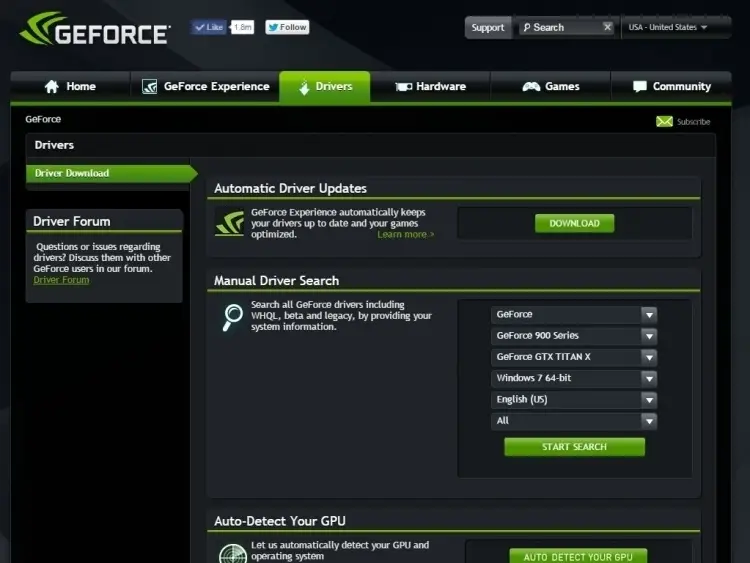
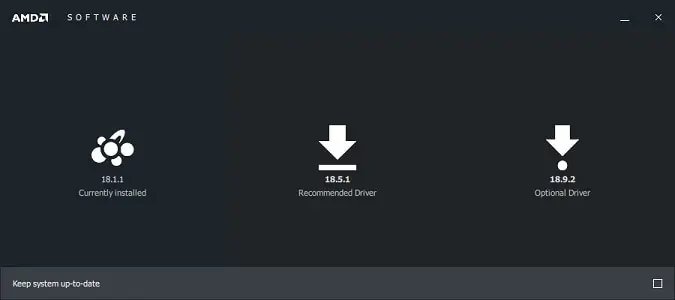
Освен това се уверете, че имате най-новия пакетен софтуер, който идва с графичния процесор.
Метод 3: Ако вентилаторът на графичния процесор не се върти, моля, проверете PCIe захранващата връзка
Ако наскоро сте изградили система, може да сте забравили да свържете PCIe захранващия конектор към графичния процесор.Ако преди сте притежавали нещо като GTX 1050Ti, това обикновено се случва, защото не изисква захранващ кабел и може да получава захранване през PCIe слота.Уверете се, че захранващият конектор на PSU е поставен здраво.

Също така проверете останалите компоненти.Уверете се, че всичко е включено плътно.Изглежда, че няма нищо общо с графичния процесор, но това поправи някои фенове на графичния процесор.
Метод 4: Почистете вентилатора

Един от най-честите проблеми, които тормозят графичните процесори, е натрупването на прах върху вентилаторите.Ако картата ви е по-стара, това може да е причината за спирането на въртенето на вентилатора.Пасивното полуохлаждане, споменато по-рано, ще помогне за отстраняването на праха, но все пак трябва да почистите всички остатъци, които може да са уловени вътре.Използвайте кутия със сгъстен въздух, за да почистите вентилатора на графичния процесор.Това може да се използва и за отстраняване на прах от останалата част от системата.Ако е възможно, извадете вентилатора, за да запазите картата и радиатора чисти.Опитайте се да не сте твърде близо до сгъстен въздух на графичния процесор, за да сте сигурни, че нищо не е повредено.
Уверете се, че кабелът на вентилатора, свързан към графичната карта, също е здраво поставен.
Метод 5: Уверете се, че PSU е достатъчен

Ако вашето захранване не може да осигури достатъчно мощност за графичния процесор, ще възникне проблем.Графичният процесор е много гладен за енергия. Ако изключите компютъра произволно, може да е време да си купите ново захранване.Вземете някои инструменти, които просто надвишават нуждите ви от електроенергия, но не са прекомерни, за да не предизвикате високи сметки за ток.МожешТукИзчислете необходимата мощност .Не забравяйте винаги да използвате препоръчителната мощност, но никога по-ниска от изчислената мощност на натоварване на PSU.
Метод 6: Използвайте масло

Ако вашият доверен стар графичен процесор вече не се върти, а е вентилатор, може да се наложи да помислите за известно механично износване.Не забравяйте да използвате само машинно масло или масло за шевни машини.Не използвай Хранително масло или WD-40.
Издърпайте стикера в центъра на вентилатора и след това свалете пластмасовия капак.Внимателно използвайте 2-3 капки масло върху лагера.Моля, имайте предвид, че няма да има нищо на самата карта.
Метод 7: Flash GPU BIOS
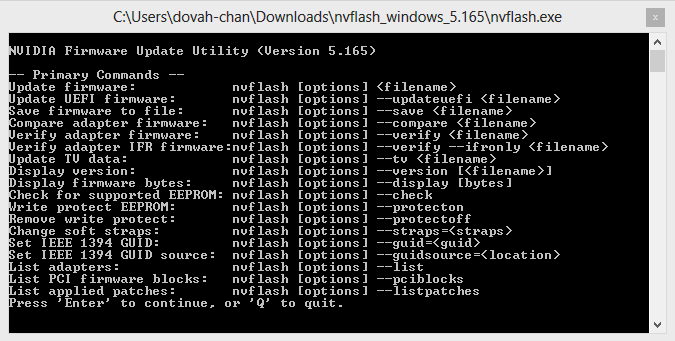
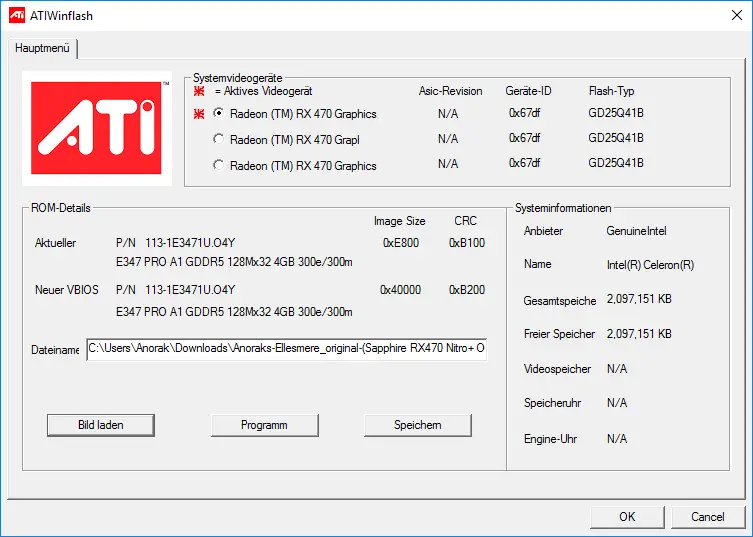
Сега това е един от най-редките случаи, но ако всички горепосочени методи се провалят, моля, опитайте този метод.Повреден VGA BIOS ще унищожи настройките на графичния процесор.Най-добрият начин е да използватеNvidia NV Flash 和 AMD ATIFlashИнструменти .
Не забравяйте, че този проблем е наистина рядък.Моля, опитайте първо всички други методи.
Метод 8: Проверете другите компоненти

Ако дънната платка се повреди, други компоненти на компютъра може да проявят някои странни явления.Преди всичко, моля, уверете се, че слотът PCIe не е отговорен слот.Включете графичния процесор в друг слот и вижте дали има някаква разлика.Ако можете, опитайте да използвате графичния процесор на друг компютър.Ако е така, може да е време да си купите нова дънна платка.
Метод 9: Сменете вентилатора
Ако всички други методи се провалят, е време да смените вентилатора.Можете да получите евтини вентилатори от Coolermaster и Corsair.След продължителна употреба този проблем може да бъде намерен в старата карта.Ако има производствен дефект, той може да бъде показан и в по-нова карта.
Най-накрая взети
Така че тръгвай.Можете да опитате следните 9 метода, за да завъртите вентилатора на графичния процесор.Надяваме се, че вашият графичен процесор може да бъде поправен с помощта на тази статия и сега можете да играете любимите си игри.


![Как да видите версията на Windows [много просто]](https://infoacetech.net/wp-content/uploads/2023/06/Windows%E7%89%88%E6%9C%AC%E6%80%8E%E9%BA%BC%E7%9C%8B-180x100.jpg)


